OBS Studio(以下OBS)でマイクを使用したさい、「サーッ」「ザーッ」というノイズが入ることがあるかもしれません。
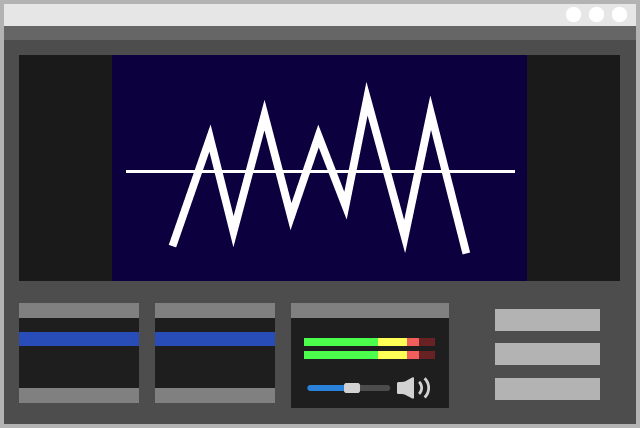
このようなノイズは、一般的にホワイトノイズと呼ばれることがあります(ただし正確な定義は違う)。
▲大きな音が鳴るので注意してください。
聞いている人にとっては不快に感じる音です。
そこで今回は、「サーッ」というノイズを消すための対処法を見ていきましょう。
以下の3つがもっとも重要で、初心者にも簡単です。
- 環境を改善する
- OBSの「ノイズ抑制」を使う
- マイク音量を下げる
関連OBSでマイク音質が悪い?改善すべき必須の方法【完全ガイド】
目次
環境を改善する
マイクに近づいて話す
まず、大前提としてマイクに可能なかぎり近づくことが重要です。
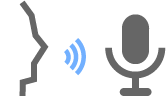
マイクと口元の距離が近いほど、マイクに届く声の音量は大きくなります。
他方、環境ノイズの音量は基本的に一定ですから、マイクに近づいて話すことでシグナルノイズ比(S/N比)が向上します。
- シグナル(S) : 自分の声
- ノイズ(N) : よけいな音、雑音

S/N比が高いほど、後述するノイズ抑制も効きやすくなります。声とノイズの差が大きいほうが効果があるからです。
- ノイズを消しやすい
- 音声がクリアになる
- 音声を大きくしてもノイズがめだちにくい
ただし、マイクに近づきすぎるのもよくありません。
- ポップノイズが入りやすくなる(「ボフッ」という音)
- 音割れしやすくなる(バリバリする)
- 低音が強調されて音がこもる(近接効果、指向性マイク)
マイクと口元の適切な距離は、マイクによって異なります。目安で3~20cmくらいの範囲で調整してみてください。

エアコンなどを消す、PCから離す
もし風を送る機器が稼働している場合は、電源をOFFにしましょう。動作音がノイズになります。
- エアコン
- 扇風機
- 暖房機器
- 換気扇
- ドライヤー
- 掃除機
- PC

もし、どうしてもこれらの機器の電源をOFFにできない場合(例 : PC)は、マイクとの距離を離します。
「ノイズ抑制」などの機能を使う
環境を整えたら、つぎはソフトウェアの機能で対策します。
OBS「RNNoise」
まず最初に、OBSの「RNNoise (高品質、CPU使用率高め)」を使ってみてください。
- 「音声ミキサー」の「マイク」上で右クリックする。
- 「フィルタ」をクリックする。
- 「+」アイコンをクリックする。
- 「ノイズ抑制」→「OK」の順にクリックする。
- 「方式」で「RNNoise (高品質、CPU使用率高め)」をクリックする。
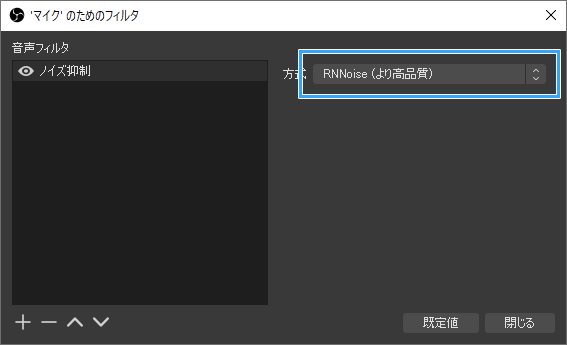
同フィルターを使うことで、さまざまなノイズを消せます。
- 「サーッ」という音
- キーボードのタイピング音(打鍵音)
- マウスのクリック音
ただし、声質によっては笑い声・叫び声の一部が消えることがあります。これは実際に試してみるほかありません。
詳細については、下記ページをご覧ください。


NVIDIAノイズ除去
また、環境によっては「NVIDIAノイズ除去」を使うことができます。これもぜひ試してください。
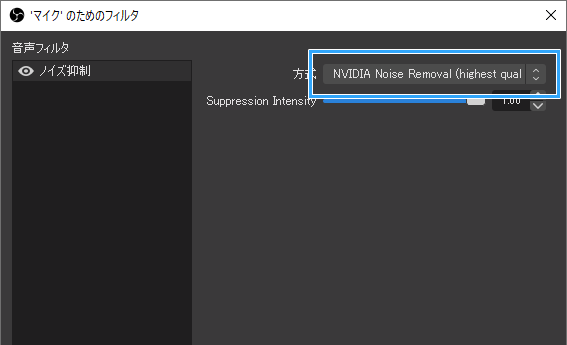
NVIDIAノイズ除去は、RNNoiseよりもさらに強力にノイズを抑制してくれます。スライダーで効果を弱められる(調整できる)点もメリットと言えるでしょう。

VSTプラグイン
少しハードルは上がりますが、VSTプラグインというものを導入して対策する方法もあります。
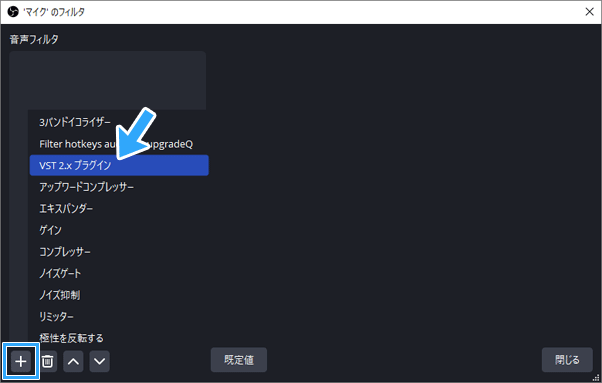
同プラグインは音楽制作で使われる規格で、プロも使う外部アプリです。
- さまざまな機能をOBSに追加できる(自分で追加)
- 無料・有料どちらもある
- VST2とVST3があり、基本的にOBSは前者対応
たとえば、ノイズ除去系だと以下のようなものがあります。
- Noise Suppression for Voice(無料)
- ReaFir(無料、ReaPlugs)
- iZotope RXシリーズ(Voice De-noise、VST3)
- Brusfri(ブラスフリ)
- Voice Focus(VST3)
マイク音量を下げる
音声フィルターの音量設定
音量に関係するフィルターを使っている場合は、各種フィルターの設定で音量を上げているせいでノイズがめだっている可能性があります。
- ゲイン
- エキスパンダー
- コンプレッサー
- 3バンドイコライザー
たとえば、「ゲイン」フィルターを使っていて「30.00 dB」にしているなら、スライダーを左に移動してみてください。「0.00 dB」が初期値です。
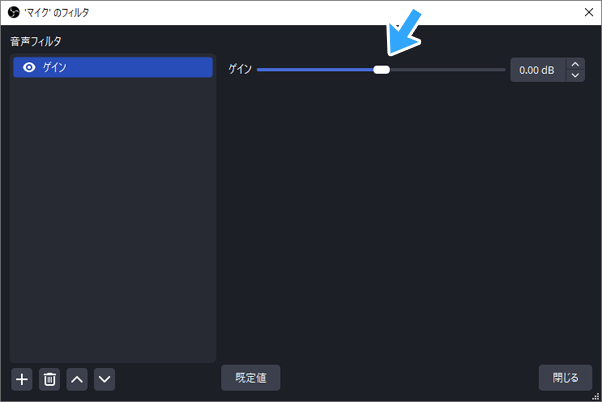
よくわからない場合は、いったんフィルターをOFFにして検証します。
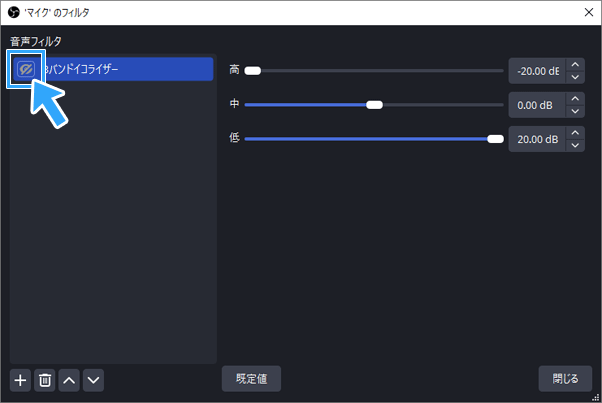
ゲインを下げる(物理)
これは周辺機器のほうでゲインを下げる方法です。
たとえば、USBマイクの場合、本体前面につまみが存在するかもしれません。マイクの入力音量を調節できます。
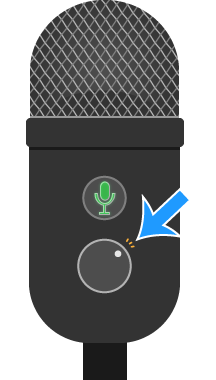
Windowsでマイクブーストを下げる
マイクブーストは、マイクの入力音量が小さいときにこれを増幅できる機能です。
便利な機能ですが、「サーッ」というノイズまで増幅されます。そこで、同機能を弱めてみましょう。
設定方法は以下のとおりです。
- Windowsキー + Rキーを押す。
- 「mmsys.cpl」と入力し、「OK」をクリックする。
- 「録音」タブを開く。
- 使用しているマイクをダブルクリックする。
- 「レベル」タブを開く。
- 「マイク ブースト」のスライダーを左に移動する。
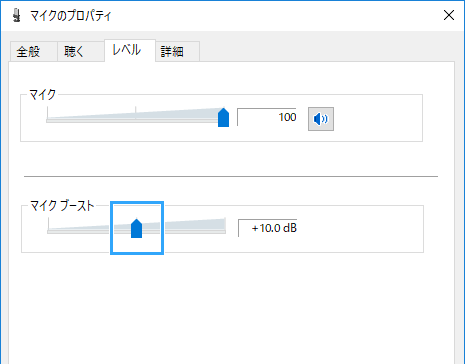
▲「+20.0dB」よりも「+10.0dB」のほうがノイズが小さくなります。マイクブーストをOFFにしたいのであれば「0.0dB」にします。
ほかのUSB端子に接続する
USBマイクや、オーディオインターフェイスを使用している場合は、ほかのUSB端子に接続することで直ることがあるかもしれません。

たとえば、USB 3.0(正式にはUSB 3.2 Gen1)に接続しているのであればUSB 2.0に接続してみます。
参考【AGシリーズ】「サー」といったホワイトノイズや大きいノイズが発生します。どうしたらよいですか。(外部リンク)
音質をモニタリングで確認しよう
ノイズが消えたか、音を実際に聞いて確認してみましょう。モニタリングします。
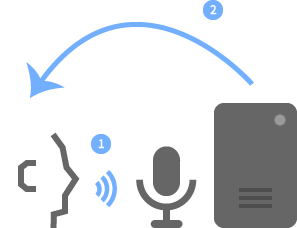
モニタリングするには、「オーディオの詳細プロパティ」を開いてください。
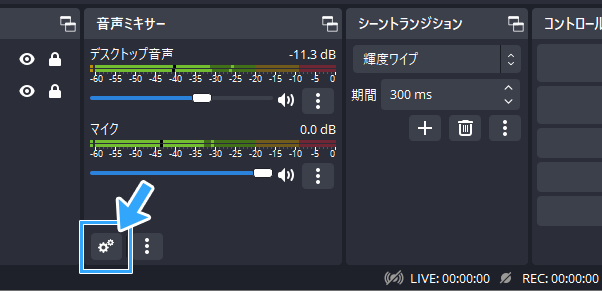
そして、「マイク」の「音声モニタリング」の部分を「モニターのみ(出力はミュート)」にします。
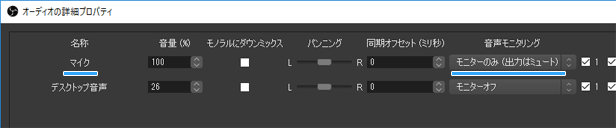
マイクテストが終わったら「モニターオフ」に戻しましょう。マイクのモニタリングは、テストの場合を除いてOBSでは行わないのが基本だからです(遅延がある)。
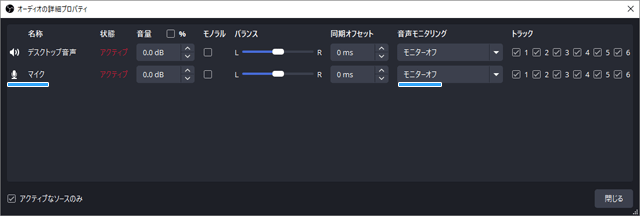
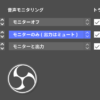
補足① : フィルターの順番
ノイズ抑制フィルターは、いちばん上に配置してください。フィルターの効果がきちんと発揮されます。
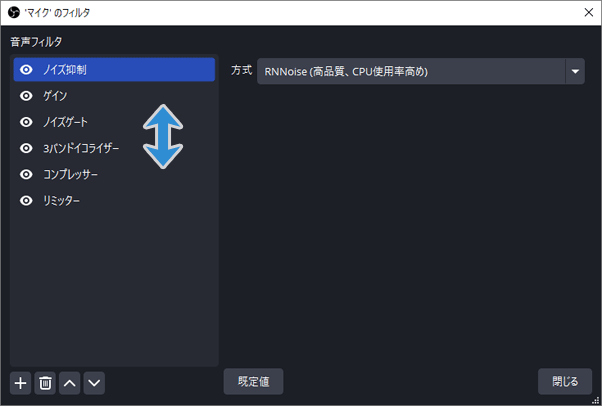
並べ替えるには、フィルターを上下にドラッグするだけです。
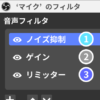
補足② : ノイズ抑制とアプリ
OBSではなく、マイク用アプリで設定できるノイズ抑制機能を使って対策するのもよいでしょう。
以下はアプリの一例です。
- Logicool G HUB(Blue VO!CE)
- Razer Synapse
- HyperX NGENUITY
- Wave Link(Voice Focus)
- MOTIV Mix デスクトップアプリ
ただ、このようなアプリのノイズ抑制機能は、特定メーカーのマイクの場合のみ使える、という制限があります。
たとえば、「Logicool G HUB」は、Logicool GやBlueブランドのマイクのみ使えます。
まとめ
マイクに「サーッ」というノイズが入る場合、以下の対処法を試してください。
- 環境を改善する(マイクとの距離、エアコン)
- ノイズ抑制などを使う
- マイク音量を下げる
- マイクブーストを下げる
- ほかのUSB端子に接続する
基本中の基本ですが、とくに1~3番めの方法は効果絶大です。
もしマイク音量が小さくなってしまった場合は、下記ページをご覧ください。さまざまなやり方があります。

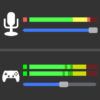
2006年から15年以上、ゲーム実況のやり方の解説記事を書いています。書いた記事数は1,000本以上。ゲーム配信、ゲーム録画、動画編集の記事が得意です。
記事はていねいに、わかりやすく!ゲーム実況界の教科書をめざしています。

